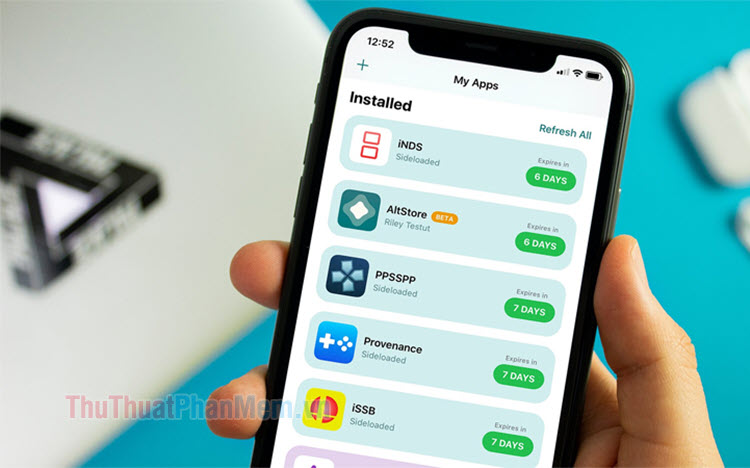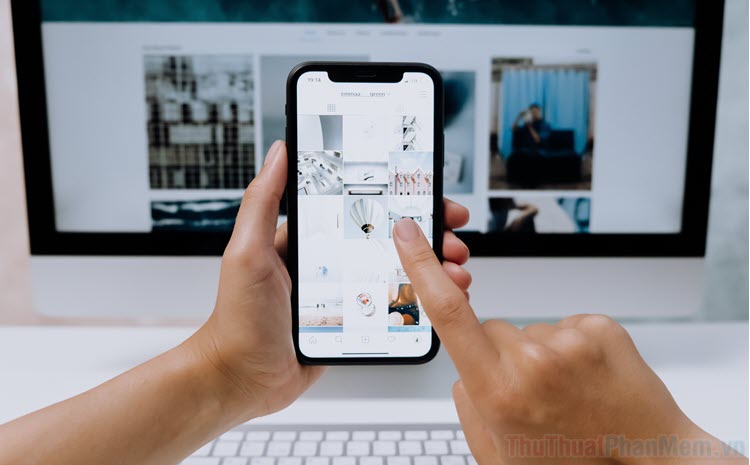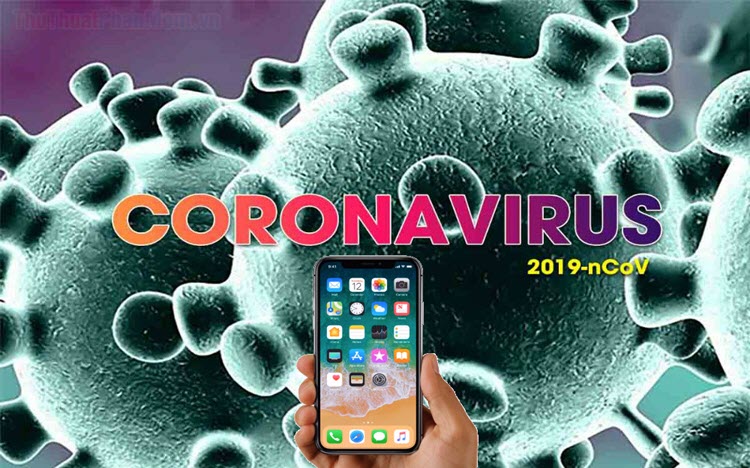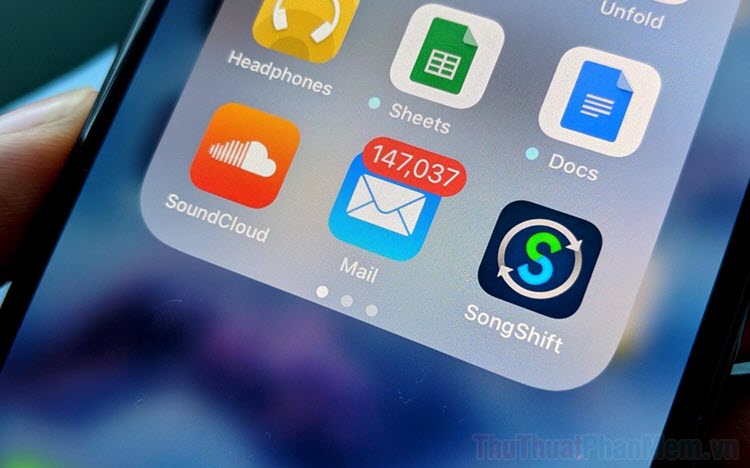Cách chuyển toàn bộ hình ảnh từ iCloud sang Google Photos
Chuyển toàn bộ hình ảnh từ iCloud sang Google Photos là giải pháp nhanh nhất để đồng bộ hình ảnh từ thiết bị iPhone sang Android mà không cần phần mềm trung gian.
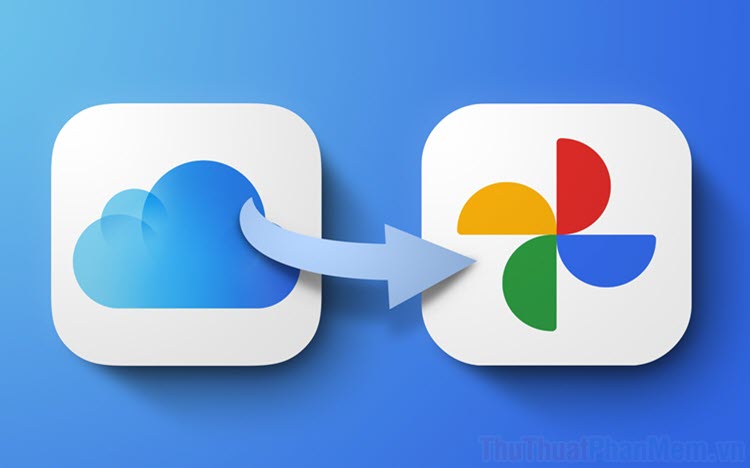
Đối với Apple, iCloud là nền tảng lưu trữ đám mây chủ đạo và toàn bộ dữ liệu sẽ được lưu trữ trên đó, bao gồm cả hình ảnh của người sử dụng. Thế nhưng Android không có ứng dụng iCloud, để chuyển được hình ảnh sang thì buộc bạn sẽ phải rời hình ảnh từ iCloud sang Google Photos để chúng tự động đồng bộ vào điện thoại Android. Vốn dĩ Apple và Android là hai đối thủ cạnh tranh, bạn chỉ có thể chuyển thủ công hình ảnh như sau:
Bước 1: Bạn hãy truy cập Dữ liệu Apple và đăng nhập bằng tài khoản iCloud cần chuyển hình ảnh.

Bước 2: Sau đó, bạn hãy chọn mục Yêu cần bản sao dữ liệu của bạn.
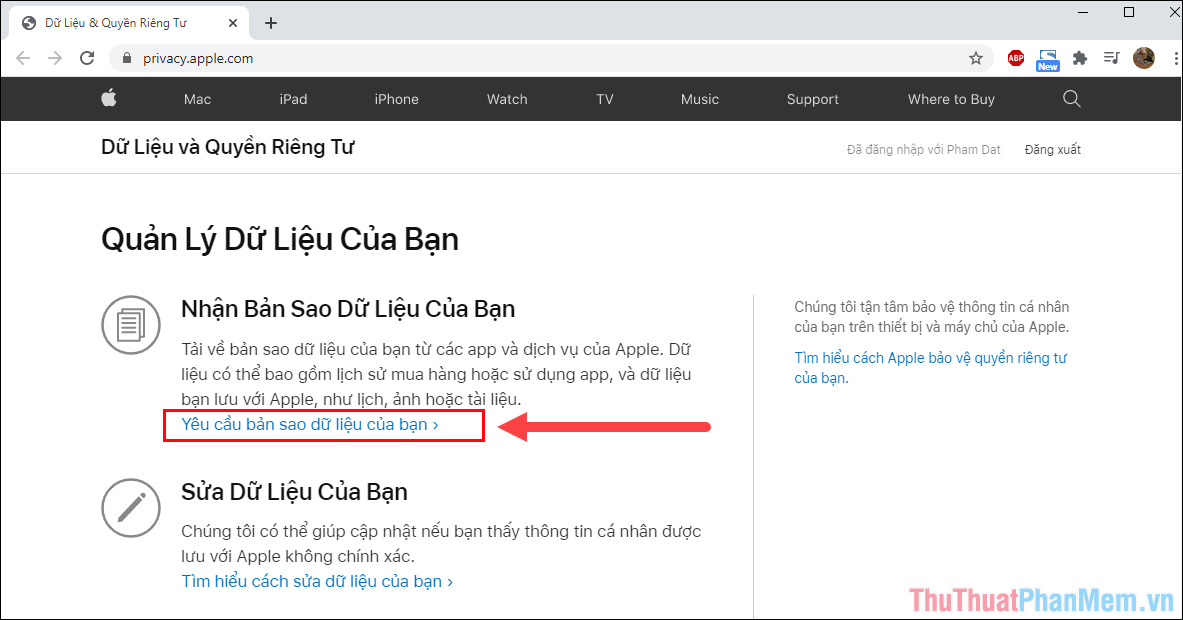
Bước 3: Hệ thống sẽ có rất nhiều tùy chọn khác nhau, bạn hãy chọn mục Ảnh iCloud (1) và nhấn Tiếp tục (2) để tạo bản tải dữ liệu.
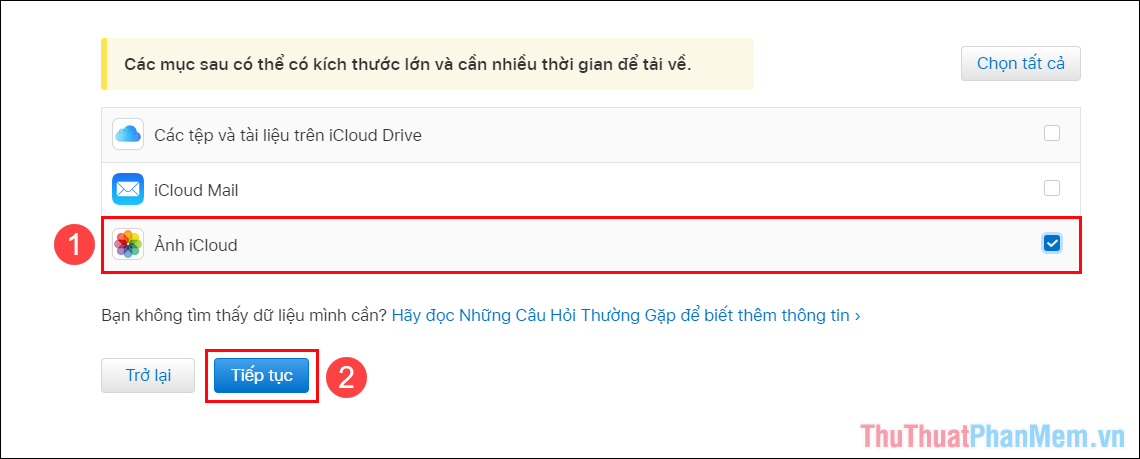
Bước 4: Trước khi tạo bản sao, bạn phải thiết lập dung lượng tối đa cho tệp. Nếu như bạn không có yêu cầu riêng thì hãy để 5GB và nhấn Hoàn tất yêu cầu.

Bước 5: Để lấy được dữ liệu tải về, bạn sẽ phải chờ từ 1-2 ngày và dữ liệu của bạn sẽ được gửi thông qua Email đăng ký tài khoản iCloud.

Bước 6: Bạn hãy truy cập Email mà bạn sử dụng đăng ký iCloud và tìm đến thư của Apple với nội dung: Bạn có thể bắt đầu tải về dữ liệu.
Bạn hãy nhấn vào mục Tải dữ liệu của bạn để bắt đầu.
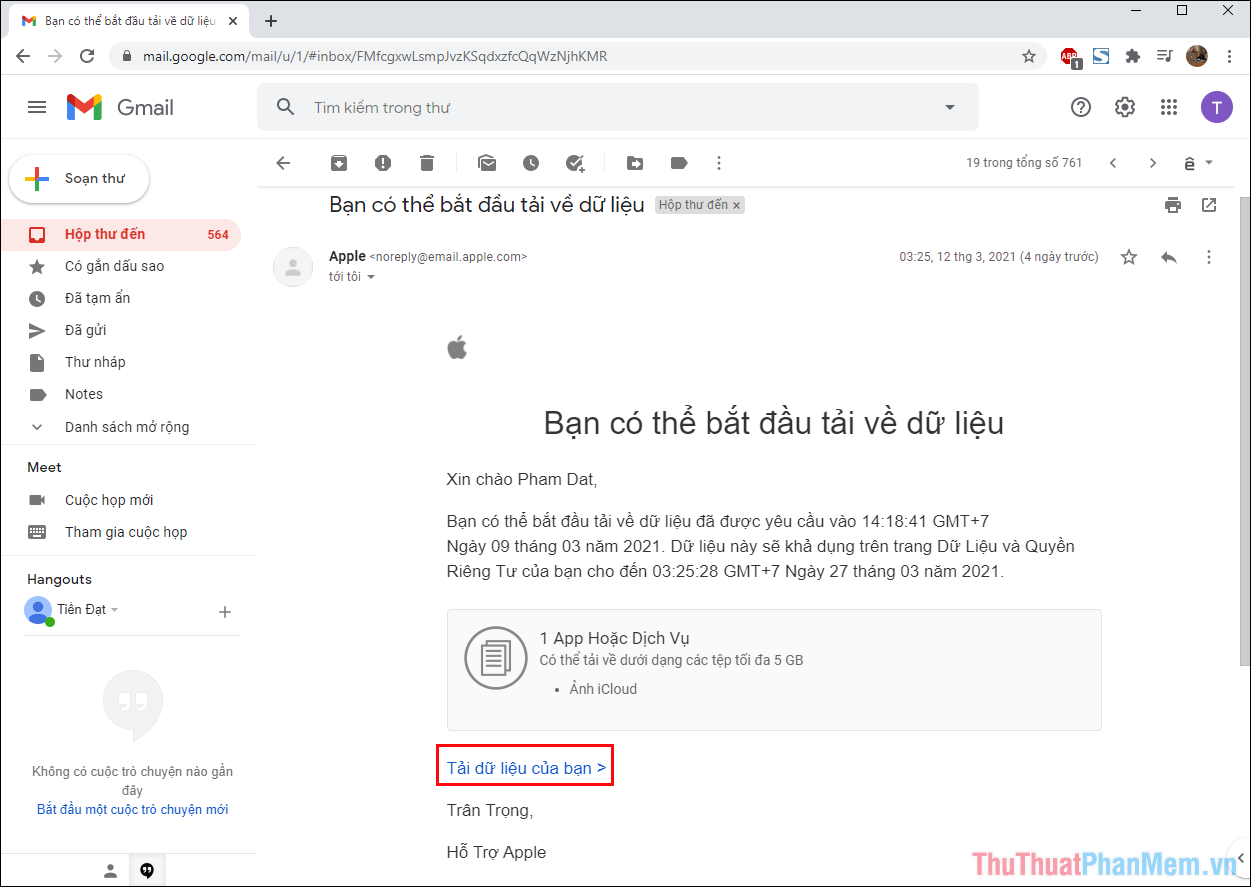
Bước 7: Khi tải dữ liệu Ảnh iCloud về, bạn sẽ biết được dung lượng tổng của chúng và bạn hãy nhấn mũi tên để tải.

Bước 8: Khi bạn đã tải được toàn bộ hình ảnh của iCloud về máy tính thì bạn tiếp tục truy cập Google Photos để đăng tải hình ảnh lên hệ thống.
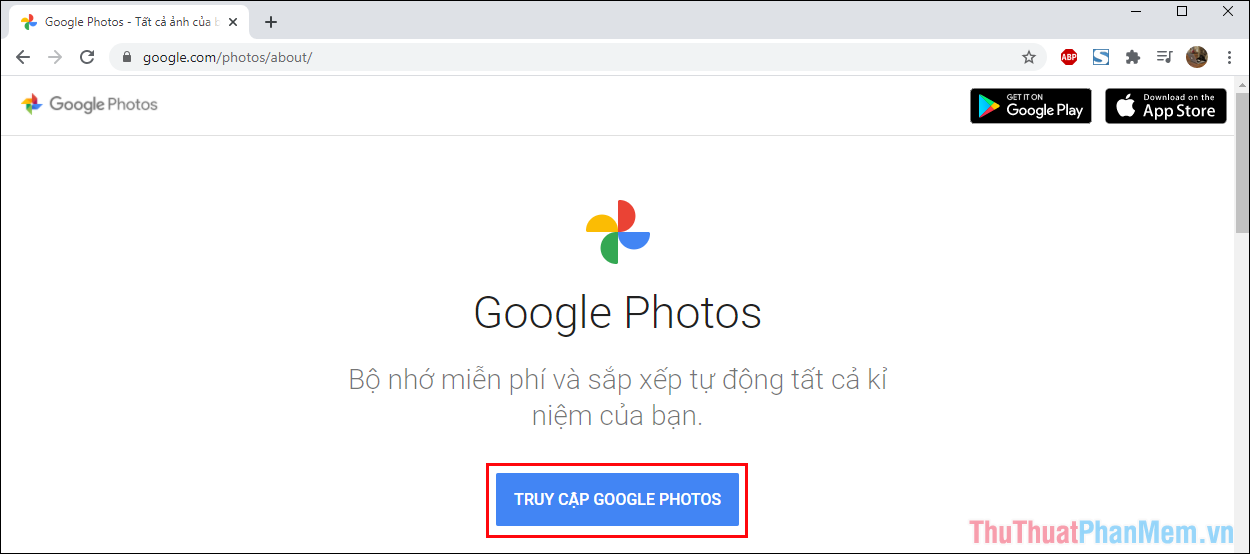
Bước 9: Trong Google Photos, bạn hãy chọn Tải lên => Máy tính để chọn hình ảnh.
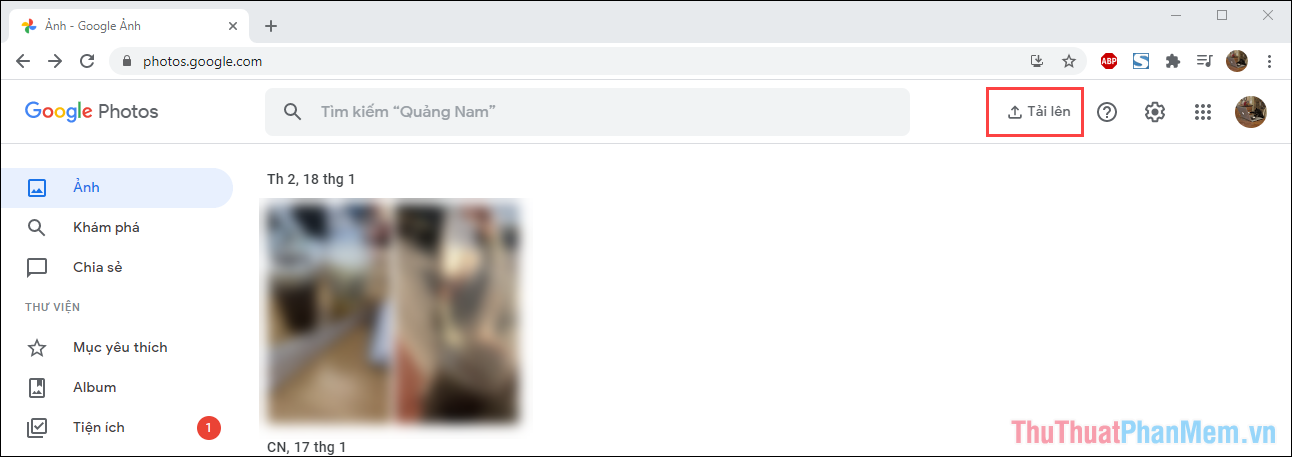
Bước 10: Bạn hãy chọn toàn bộ hình ảnh trong Ảnh iCloud mới tải về để tải lên Google Photos.
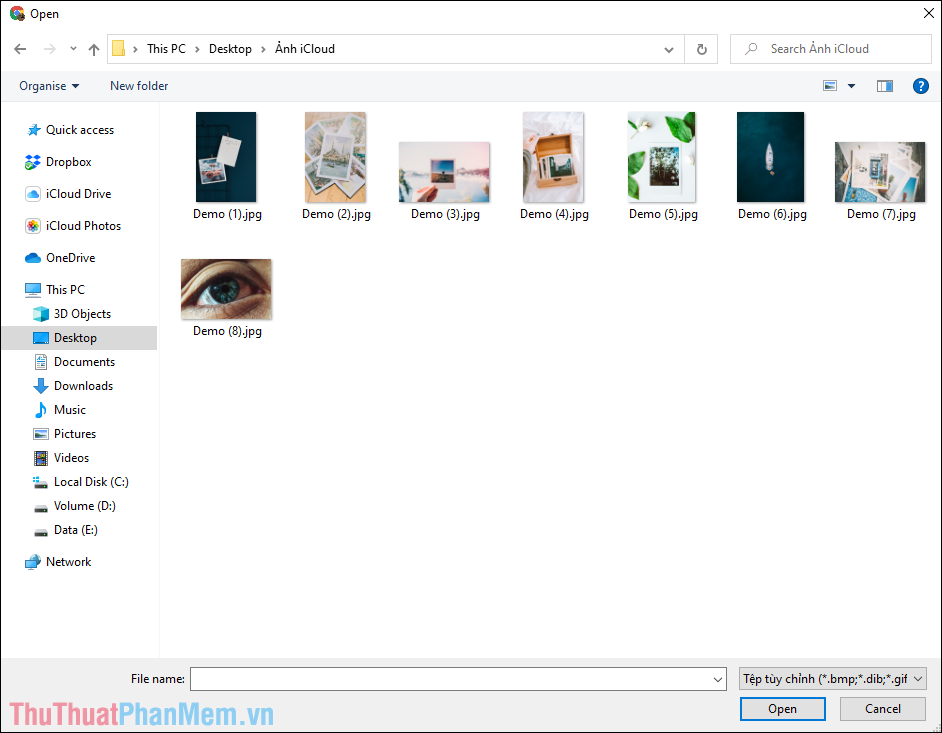
Bước 11: Như vậy, các bạn đã hoàn tất việc chuyển toàn bộ hình ảnh từ iCloud sang Google Photos để phục vụ cho việc đồng bộ trên những nền tảng khác nhau.
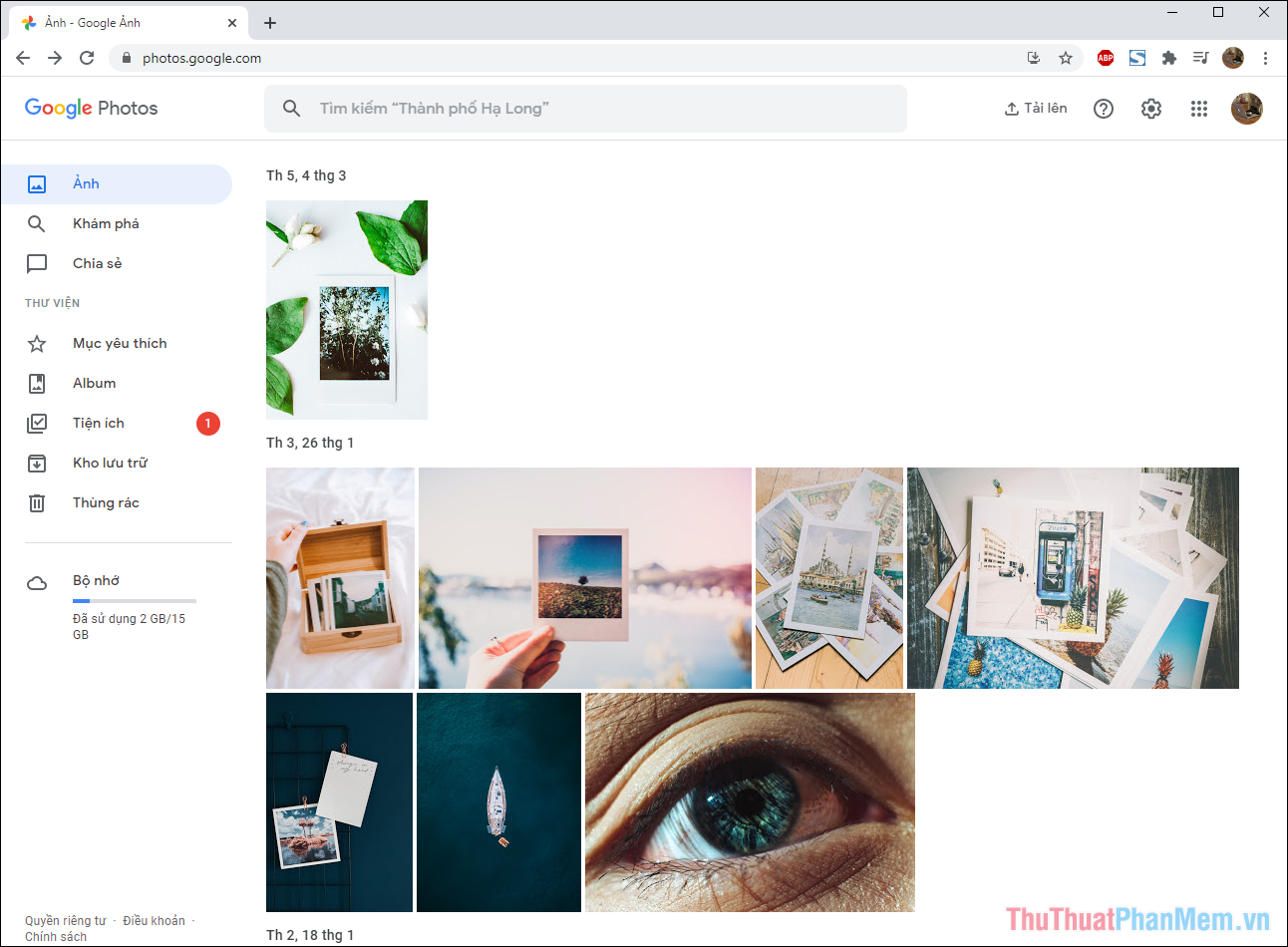
Trong bài viết này, Thủ thuật phần mềm đã hướng dẫn các bạn cách chuyển toàn bộ hình ảnh từ Apple iCloud sang Google Photos nhanh chóng. Chúc các bạn một ngày vui vẻ!